На почту не приходят письма yandex: «Что делать, на почту Яндекс не приходят письма, только от Инстаграм?» — Яндекс Кью
Содержание
Получите доступ к вашей Yandex.ua Yandex Mail почте через IMAP — May 2023
Yandex.ua поддерживает IMAP / SMTP
Это значит, что вам не надо использовать Yandex.ua браузерный интерфейс! Вы можете просматривать свою почту использую другие почтовые приложения (like Mailbird, Microsoft Outlook или Mozilla Thunderbird). Работа с почтой на вашем компьютере сделает вас более продуктивным и ваша почта будет всегда в зоне доступности, даже когда у вас нет доступа к интернету.
Настройте Ваш Yandex.ua Аккаунт с Вашей Почтовым Клиентом Используя IMAP
Для того, чтобы получить доступ к Yandex.ua почте из приложения на компьютере, вам надо IMAP и SMTP настройки ниже:
- IMAP Настройки
- SMTP Настройки
POP3 Settings
Yandex. ua Yandex Mail IMAP Сервер ua Yandex Mail IMAP Сервер | imap.yandex.ru |
| IMAP порт | 993 |
| IMAP безопасность | SSL |
| IMAP имя пользователя | [email protected] |
| IMAP пароль | Ваш Yandex.ua пароль |
| Yandex.ua Yandex Mail SMTP Сервер | smtp.yandex.ru |
| SMTP порт | 465 |
| SMTP безопасность | SSL |
| SMTP имя пользователя | Ваш полный почтовый адрес |
| SMTP пароль | Ваш Yandex.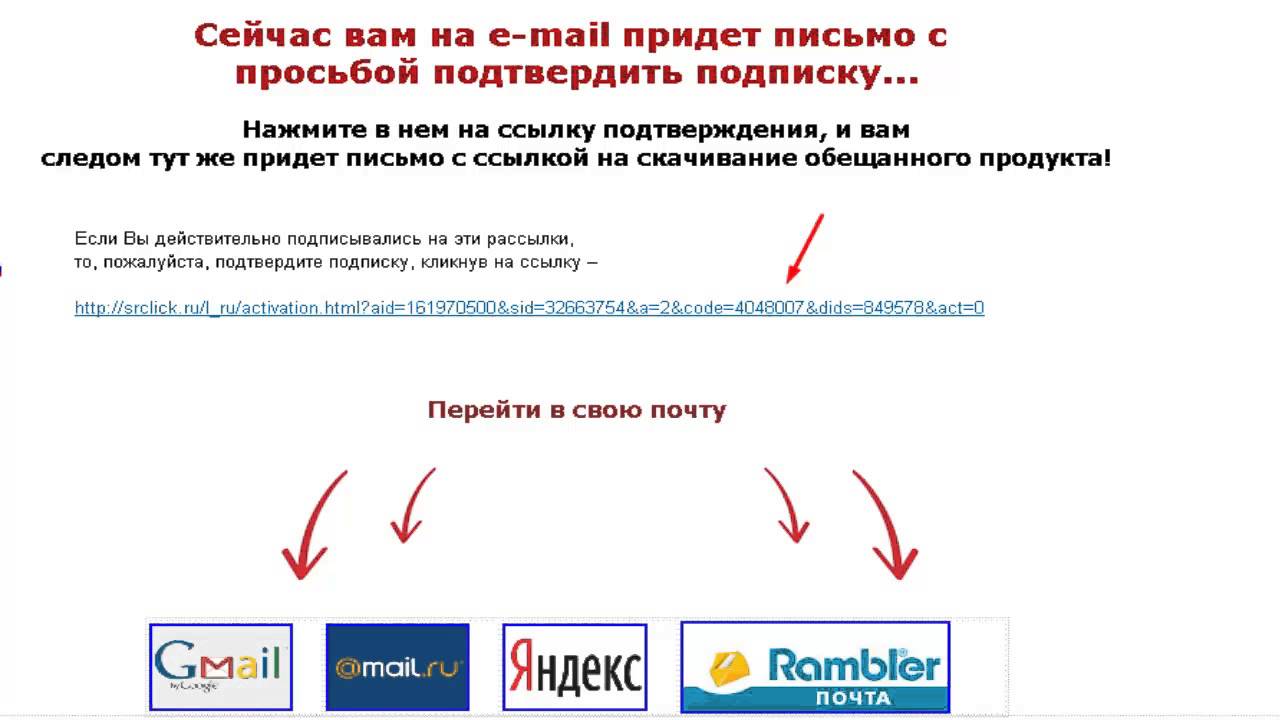 ua пароль ua пароль |
| Yandex.ua Yandex Mail POP3 Server | |
| POP3 port | 0 |
| POP3 security | |
| POP3 username | Your full email address |
| POP3 password | Your Yandex.ua password |
Трудности с IMAP? Откройте для себя Mailbird.
Mailbird автоматически найдет настройки вашей учетной записи.
Пользователи любят наш почтовый клиент.
Trustpilot
Введите вашу почту, чтобы получить ссыку и установить приложение на комьютер
Получить больше инструкций?
Проверьте нашу полную инструкцию для вашего почтового приложения
- Mailbird 3 шаги
- Gmail 5 шаги
- Outlook 5 шаги
- Thunderbird 4 шаги
- Windows Mail 6 шаги
Ваше полное имя
your-email@yandex.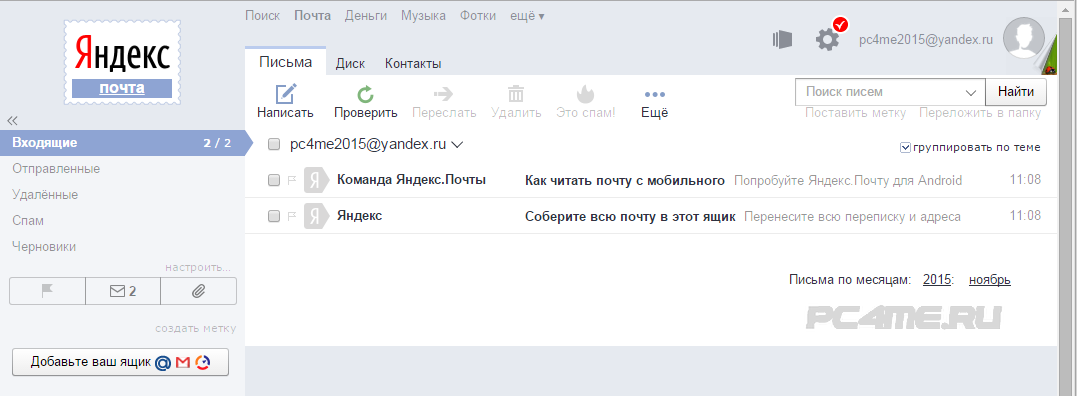 ua
ua
Шаг 1: Введите ваше имя и почту. Нажмите Продолжить.
Шаг 2: Mailbird автоматически обнаруживает настройки вашей почты. Нажмите Продолжить.
Step 3: Настройка завершена! Вы можете Добавить больше аккаунтов или начать использовать Mailbird.
Бонус-руководство: Как настроить IMAP / POP3 & SMTP E-mail почту в Gmail
Шаг 1: В верхнем правом углу, нажмите Настройки и Просмотреть все найстроки.
Шаг 2: Выберите Аккаунт и Импорт и затем нажмите на Добавить новый аккаунт.
Шаг 3: Введите адрес электронной почты, который Вы хотели бы добавить.
Шаг 4: Выберите один из двух вариантов.
Ваш пароль
imap.yandex.ru
993
Шаг 5: Введите следующую информацию, чтобы закончить настройку.
Шаг 1: Нажмите на вкладку Файл в верхнем левом углу Outlook приложения.
Шаг 2: Нажмите добавить аккаунт.
Шаг 3: Введите вашу новую электронную почту и нажмите Соединиться
Шаг 4: На следующем экране, выберите IMAP
imap.yandex.ru
993
SSL
smtp.yandex.ru
465
SSL
Шаг 5: Добавьте следующую информацию и нажмитеДалее
Шаг 1: В Mozilla Thunderbird, в меню выберите Настройки аккаунта.
Шаг 2: В левом нижнем углу, нажмите на Настройки аккаунта и Добавить Почтовый адрес…
Ваше полное имя
Ваш пароль
Шаг 3: Введите ваш почтовый адрес и нажмите н Настроить вручную…
imap. yandex.ru
yandex.ru
993
SSL
smtp.yandex.ru
465
SSL
Шаг 4: Добавьте следующую информацию и нажмите Завершить
Шаг 1: Нажмите на значок Настройки в нижнем левом углу.
Шаг 2: Нажмите на Управление аккаунтами.
Шаг 3: Нажмите на + Добавить аккаунт.
Шаг 4: Нажмите Расширенные Настройки.
Шаг 5: Нажмите на электронную почту.
Ваше полное имя
imap.yandex.ru
smtp.yandex.ru
Шаг 6: Введи следующую информацию в соответствующие поля.
Часто задаваемые вопросы
Здесь мы собрали некоторые часто задаваемые вопросы для Yandex.ua с ответами
Контент
- Какая разница между IMAP и SMTP?
- Mailbird поддерживает IMAP? / Mailbird поддержиает POP3?
- Что означает ‘порт’ в настройках электронной почты?
- Как мне понять, что я должен использовать: POP3 или IMAP?
- Могу я использовать Mailbird на устройствах Mac?
- Как я могу скачать свои старые письма?
- Как я могу вручную настроить Yandex.
 ua на Mailbird?
ua на Mailbird? - Как Mailbird защищает мою приватность?
1. Какая разница между IMAP и SMTP?
В узком смысле, IMAP подключается к серверу вашего почтового провайдера и используется для получения почты, когда SMTP используется для отправки почты на другие сервера.
IMAP (Internet Message Access Protocol) это протокол, который гарантирует, что Ваш почтовый провайдер сохранит все ваши сообщения и каталоги на своих собственных серверах. Именно поэтому, используете вы приложение на компьютере или в браузере, вы всегда сможете подключиться к вашей почте и просмотреть все письма, которые вы получили, потому что ваш провайдер обязан держать их на своих серверах.
STMP (Simple Mail Transfer Protocol) это протокол для отправки электронной почты с вашей почты на другие. Этот протокол позволяет, почтовому приложению подключиться к серверам вашего провайдера для отправки почты, особенно для отправки вашей почты на другие сервера.
Вернуться к ЧЗВ
2. Mailbird поддерживает IMAP? / Mailbird поддержиает POP3?
Да. Mailbird использует IMAP или POP3 для подключения к большинству email провайдерам. Кроме того, Mailbird использует технологии, которые позволяют обнаружить настройки серверов автоматически, Вам лишь необходимо ввести адрес электронной почты.
Если Mailbird не может обнаружить настройки серверов, вы можете настроить почту вручную введя детали серверов вашего поставщика: такие как IMAP или POP3 Порт и IMAP или POP3 Безопасность.
Вам также необходимо ввести имя пользователя и пароль для доступа к электронной почте.
Вернуться к ЧЗВ
3. Что означает ‘порт’ в настройках электронной почты?
Вы можете считать, что ‘порт’ это адресный номер. Так же само как IP адрес определяет нахождение компьютера, порт определяет приложение, работающее нам компьютере.
There are a few common port numbers, always use the recommended settings to configure your email server to Mailbird.
Вернуться к ЧЗВ
4. Как мне понять, что я должен использовать: POP3 или IMAP?
Если для Вас важно сохранить место на компьютере, или Вас беспокоит сохранность писем, то лучше выбрать IMAP. Это означает, что ваши письма будут сохранены на северах вашего провайдера.
POP3 скачает все письма на компьютер и будет хранить их локально на вашем компьютере, а затем удалит из сервера. Это очистит место на сервере, но если что-то случиться с вашим компьютером, вы не сможете восстановить письма.
Прочитайте эту статью, чтобы узнать больше об их различиях и возможностях.
Вернуться к ЧЗВ
5. Могу я использовать Mailbird на устройствах Mac?
В данный момент, мы работаем над созданием копии Mailbird для устройств Mac! К сожалению, это значит, что, на данный момент, Mailbird не доступен для обладателей устройств Apple. Если вы бы хотели узнать первым, когда Mailbird станет доступен для обладателей Mac, нажмите здесь.
Вернуться к ЧЗВ
6. Как я могу скачать свои старые письма?
Если Ваши старые письма все еще доступны на вашем аккаунте, они будут автоматически загружены. IMAP протокол сихронизирует ваши сообщения и каталоги с информацией, хранящейся на серверах вашего провайдера, делая возможным управлять вашей почте на каждом компьютере, подключенным к вашей почте.
IMAP протокол сихронизирует ваши сообщения и каталоги с информацией, хранящейся на серверах вашего провайдера, делая возможным управлять вашей почте на каждом компьютере, подключенным к вашей почте.
Как только вы добавитеr Yandex.ua аккаунт в Mailbird, вы получите доступ ко всей вашей почте мгновенно.
Важно: Если вы храните вашу почту на локальном сервере, вы не сможете импортировать их согласно IMAP протоколу.
Вернуться к ЧЗВ
7. Как я могу вручную настроить Yandex.ua на Mailbird?
Эта страница поможет Вам настроить Вашу почту на Mailbird. Шаг 6 описывает ручную настройку.
Вернуться к ЧЗВ
8. Как Mailbird защищает мою приватность?
Наша Политика Приватности и Условия Использования полность отвечают European General Data Protection Regulation (GDPR), 25 May 2018.
Mailbird не может прочитать вашу персональную информацию. Это включает ваше сообщения, вложения и пароли к почте. Mailbird это локальный почтовый клиент на вашем компьютере и все приватные данные остаются вашими и только вашими.
Вы можете нам написать напрямую в любое время, чтобы узнать какую информацию о вас или вашем аккаунте. Пожалуйста напишите на [email protected].
Вернуться к ЧЗВ
Узнайте как усовершенствовать ваш Yandex.ua (Yandex Mail) аккаунт
Отслеживайте, кто прочитал ваше письмо
Отслеживайте статистику электронных письем, открытие, чтение, нажатия на ссылки
Подробнее о Отслеживайте, кто прочитал ваше письмо
У вас другой провайдер почты?
Нажмите на вашего провайдера ниже, чтобы узнать как получить доступ к вашему аккаунту через IMAP:
Jazztel.es Google Mail
Gmx.ru GMX Freemail
Gmx.tm GMX Freemail
Gmx.it GMX Freemail
Gmx.pt GMX Freemail
Gmx.net GMX Freemail
Gmx.at GMX Freemail
Gmx.de GMX Freemail
Gmx.ch GMX Freemail
Gmx.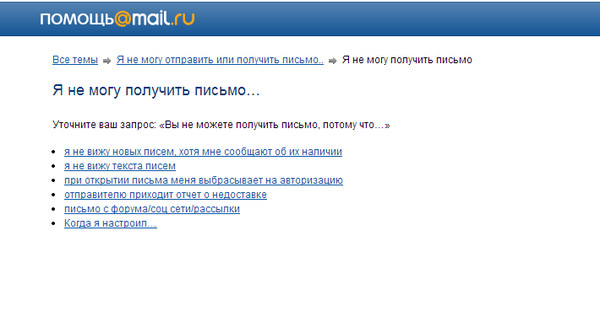 org GMX Freemail
org GMX Freemail
Почему не приходят письма на электронную почту яндекс
Не приходят письма на почту «Яндекс» — что делать?
Время от времени пользователи жалуются на то, что им не приходят письма на почту «Яндекс». Почему может такое происходить? Как бороться с данной проблемой? Действительно ли все так опасно, как кажется на первый взгляд? Ответить на все это предстоит далее. На самом деле проблем может быть очень много. Но паниковать явно не стоит. Большинство ситуаций разрешаются без особого труда.
Сбой сети
Почему не приходят письма на почту «Яндекс»? Все дело может крыться в самом обычном системном сбое данного сервиса. От пользователя это не зависит. Происходит из-за перегрузки главного сервера или при обновлении.
При сбое сети некоторым пользователям могут письма приходить, а некоторым нет. Также наблюдаются проблемы с отправкой сообщений. Пугаться не стоит. Достаточно просто немного подождать. Как только сбои и неполадки сети будут исправлены, почта начнет работать в полную силу.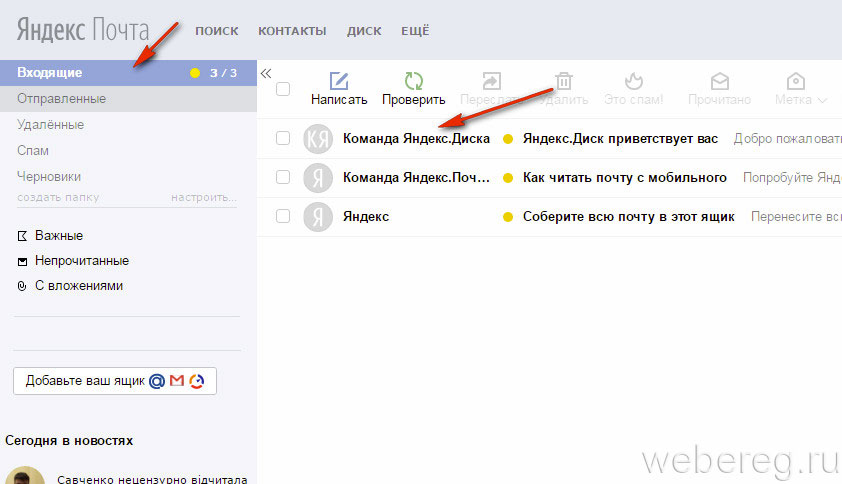
Но это не самая распространенная проблема. Не приходят письма на почту «Яндекс»? Чаще всего в действительности сообщения доходят до ящика пользователя. Просто помещаются все письма не во «Входящие», а в папку «Спам».
Если ожидается получение сообщения, но при этом оно долго не приходит, рекомендуется проверить указанную папку. Скорее всего, именно там будет потерянное письмо. Вполне распространенное явление, связанное с настройками и фильтрами электронной почты.
Так что желательно заранее проверять папку «Спам». Как показывает практика, половина пользователей перестают жаловаться на возникающую проблему. Но это еще не все варианты развития событий. Существует еще одна причина, по которой не приходят письма на почту «Яндекс».
Блокировка
Вполне вероятно, что от определенных доменов или адресов сообщения не будут доходить до получателя. Причем не обязательно иметь почту на «Яндексе», проблема может произойти с любым хостингом. Причина кроется в автоматических настройках сервиса, которые включают блокировку тех или иных писем.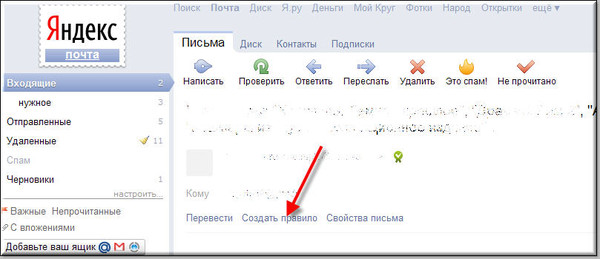
В данном случае рекомендуется написать в техническую поддержку «Яндекса». Хотя многие пользователи советуют просто завести себе почту на другом хостинге. Снятие блокировки — дело непростое. Но можно попытаться своими силами разрешить ситуацию. Не приходят письма на почту «Яндекс» с GMail? Достаточно попытаться поработать немного с фильтрами. Может быть, получится без особого труда снять блокировку.
Работа с фильтрами
Если письма от какого-то пользователя помещаются в папку «Спам» или не приходят пользователю, рекомендуется включить настройки фильтров безопасности в «Яндексе». Как это сделать?
Достаточно следовать инструкции:
- Пройти авторизацию в почте. Дальше зайти в «Настройки».
- Выбрать в появившемся меню «Правила обработки почты».
- Перейти в раздел «Белый список» и набрать там в соответствующем окне необходимый адрес отправителя.
- Нажать на «Добавить».
С этих пор контакты из «Белого списка» не будут помещаться в папку «Спам». И как запрещенные распознаваться они тоже не станут. Понятно, что делать, если не приходят письма на почту «Яндекс».
И как запрещенные распознаваться они тоже не станут. Понятно, что делать, если не приходят письма на почту «Яндекс».
Переполненность
Но это еще не все. Иногда причиной того, что на ту или иную почту не приходят письма, становится банальная переполненность данными. У каждого сервиса есть свой лимит входящих и исходящих документов. Вполне вероятно, что он исчерпан.
Достаточно просто очистить почту от скопившихся писем. После этого не придется задумываться, по каким причинам не приходят письма на почту «Яндекс».
Почему не приходят сообщения на Яндекс.Почту
Если ожидаемое письмо не приходит на почтовый ящик, то возникает соответствующий вопрос, в чем причина этому и как разобраться с проблемой. Именно этим мы и займемся в данной статье.
Почему не приходят письма
При правильном вводе адреса почты, может иметься несколько причин, по которым сообщение не дошло до адресата. Следует рассмотреть каждую возможную ситуацию.
Причина 1: Проблемы с сетью
Самым простым вариантом возникновения проблемы являются проблемы с доступом к интернету. Для решения будет достаточно перезагрузить роутер или переподключиться.
Для решения будет достаточно перезагрузить роутер или переподключиться.
Причина 2: Спам
Нередко письмо может уйти в папку со спамом автоматически. Происходит это потому, что сервис счел содержание сообщения нежелательным. Чтобы проверить, так ли это, следует сделать следующее:
- Зайдите на почту и откройте папку «Спам».
Причина 3: Неверные настройки фильтров
В настройках Яндекс почты имеется возможность полностью запретить доставку каких-либо сообщений пользователю. Чтобы удостовериться, что сообщение точно дойдет и не попадет под такую сортировку, нужно выполнить следующее:
- Войдите в учетную запись и откройте настройки Яндекс почты.
- Выберите «Правила обработки почты».
Причина 4: Переполненность
Может случиться и такое, что почта попросту переполнена. Сервис имеет лимит на количество документов и, хотя он достаточно большой, такая проблема не исключена. Заметить, что проблема именно в этом просто, ведь любое письмо, даже привычные ежедневные рассылки не будут доставлены.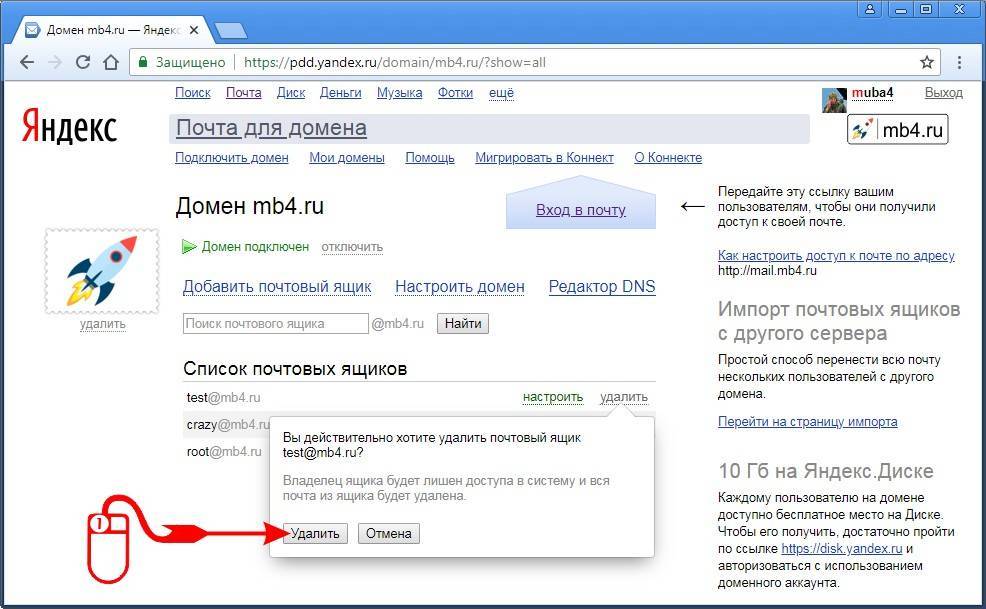 Чтобы разобраться с этим, достаточно выбрать ненужные письма и удалить их.
Чтобы разобраться с этим, достаточно выбрать ненужные письма и удалить их.
Существует несколько факторов, из-за которых письмо не доходит до адресата. Некоторые из них можно решить самостоятельно, иногда достаточно просто подождать. Однако следует убедиться в том, что был правильно указан адрес для отправки почты.
Мы рады, что смогли помочь Вам в решении проблемы.
Помимо этой статьи, на сайте еще 12565 инструкций.
Добавьте сайт Lumpics.ru в закладки (CTRL+D) и мы точно еще пригодимся вам.
Отблагодарите автора, поделитесь статьей в социальных сетях.
Опишите, что у вас не получилось. Наши специалисты постараются ответить максимально быстро.
Не приходят письма на почту Яндекс — как исправить?
Время от времени пользователи жалуются на то, что им не приходят письма на почту «Яндекс». Почему может такое происходить? Как бороться с данной проблемой? Действительно ли все так опасно, как кажется на первый взгляд? Ответить на все это предстоит далее.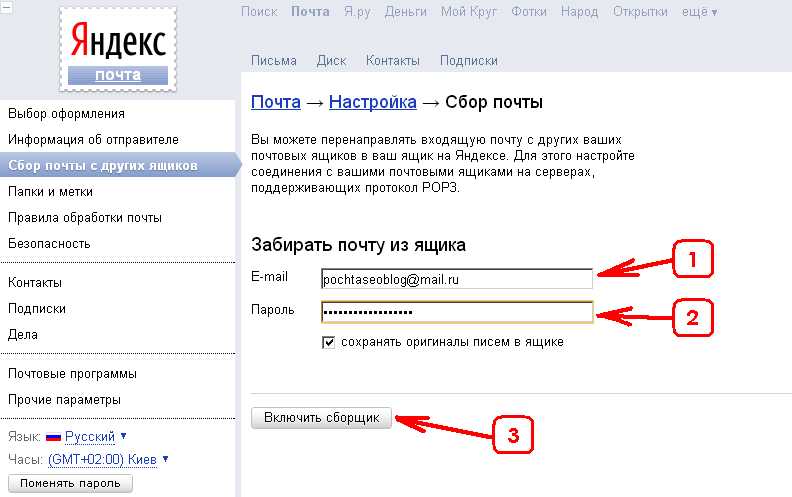 На самом деле проблем может быть очень много. Но паниковать явно не стоит. Большинство ситуаций разрешаются без особого труда.
На самом деле проблем может быть очень много. Но паниковать явно не стоит. Большинство ситуаций разрешаются без особого труда.
Сбой сети
Почему не приходят письма на почту «Яндекс»? Все дело может крыться в самом обычном системном сбое данного сервиса. От пользователя это не зависит. Происходит из-за перегрузки главного сервера или при обновлении.
При сбое сети некоторым пользователям могут письма приходить, а некоторым нет. Также наблюдаются проблемы с отправкой сообщений. Пугаться не стоит. Достаточно просто немного подождать. Как только сбои и неполадки сети будут исправлены, почта начнет работать в полную силу.
Но это не самая распространенная проблема. Не приходят письма на почту «Яндекс»? Чаще всего в действительности сообщения доходят до ящика пользователя. Просто помещаются все письма не во «Входящие», а в папку «Спам».
Если ожидается получение сообщения, но при этом оно долго не приходит, рекомендуется проверить указанную папку. Скорее всего, именно там будет потерянное письмо.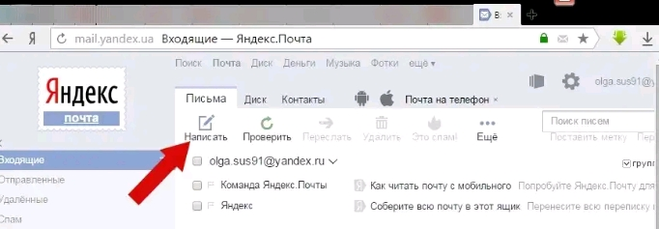 Вполне распространенное явление, связанное с настройками и фильтрами электронной почты.
Вполне распространенное явление, связанное с настройками и фильтрами электронной почты.
Так что желательно заранее проверять папку «Спам». Как показывает практика, половина пользователей перестают жаловаться на возникающую проблему. Но это еще не все варианты развития событий. Существует еще одна причина, по которой не приходят письма на почту «Яндекс».
Блокировка
Вполне вероятно, что от определенных доменов или адресов сообщения не будут доходить до получателя. Причем не обязательно иметь почту на «Яндексе», проблема может произойти с любым хостингом. Причина кроется в автоматических настройках сервиса, которые включают блокировку тех или иных писем.
В данном случае рекомендуется написать в техническую поддержку «Яндекса». Хотя многие пользователи советуют просто завести себе почту на другом хостинге. Снятие блокировки — дело непростое. Но можно попытаться своими силами разрешить ситуацию. Не приходят письма на почту «Яндекс» с GMail? Достаточно попытаться поработать немного с фильтрами. Может быть, получится без особого труда снять блокировку.
Может быть, получится без особого труда снять блокировку.
Работа с фильтрами
Если письма от какого-то пользователя помещаются в папку «Спам» или не приходят пользователю, рекомендуется включить настройки фильтров безопасности в «Яндексе». Как это сделать?
Достаточно следовать инструкции:
- Пройти авторизацию в почте. Дальше зайти в «Настройки».
- Выбрать в появившемся меню «Правила обработки почты».
- Перейти в раздел «Белый список» и набрать там в соответствующем окне необходимый адрес отправителя.
- Нажать на «Добавить».
С этих пор контакты из «Белого списка» не будут помещаться в папку «Спам». И как запрещенные распознаваться они тоже не станут. Понятно, что делать, если не приходят письма на почту «Яндекс».
Переполненность
Но это еще не все. Иногда причиной того, что на ту или иную почту не приходят письма, становится банальная переполненность данными. У каждого сервиса есть свой лимит входящих и исходящих документов. Вполне вероятно, что он исчерпан.
Вполне вероятно, что он исчерпан.
Достаточно просто очистить почту от скопившихся писем. После этого не придется задумываться, по каким причинам не приходят письма на почту «Яндекс».
Почему яндекс почта не отправляет письма. Не приходят письма на почту «Яндекс» — что делать
Время от времени пользователи жалуются на то, что им не приходят письма на почту «Яндекс». Почему может такое происходить? Как бороться с данной проблемой? Действительно ли все так опасно, как кажется на первый взгляд? Ответить на все это предстоит далее. На самом деле проблем может быть очень много. Но паниковать явно не стоит. Большинство ситуаций разрешаются без особого труда.
Сбой сети
Почему не приходят письма на почту «Яндекс»? Все дело может крыться в самом обычном системном сбое данного сервиса. От пользователя это не зависит. Происходит из-за перегрузки главного сервера или при обновлении.
При сбое сети некоторым пользователям могут письма приходить, а некоторым нет. Также наблюдаются проблемы с отправкой сообщений. Пугаться не стоит. Достаточно просто немного подождать. Как только сбои и неполадки сети будут исправлены, почта начнет работать в полную силу.
Пугаться не стоит. Достаточно просто немного подождать. Как только сбои и неполадки сети будут исправлены, почта начнет работать в полную силу.
Но это не самая распространенная проблема. Не приходят письма на почту «Яндекс»? Чаще всего в действительности сообщения доходят до ящика пользователя. Просто помещаются все письма не во «Входящие», а в папку «Спам».
Если ожидается получение сообщения, но при этом оно долго не приходит, рекомендуется проверить указанную папку. Скорее всего, именно там будет потерянное письмо. Вполне распространенное явление, связанное с настройками и фильтрами электронной почты.
Так что желательно заранее проверять папку «Спам». Как показывает практика, половина пользователей перестают жаловаться на возникающую проблему. Но это еще не все варианты развития событий. Существует еще одна причина, по которой не приходят письма на почту «Яндекс».
Блокировка
Вполне вероятно, что от определенных доменов или адресов сообщения не будут доходить до получателя.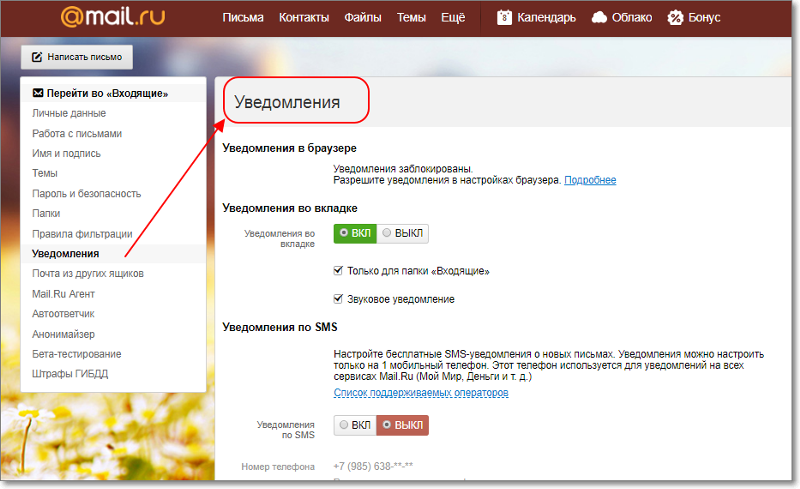 Причем не обязательно иметь почту на «Яндексе», проблема может произойти с любым хостингом. Причина кроется в автоматических настройках сервиса, которые включают блокировку тех или иных писем.
Причем не обязательно иметь почту на «Яндексе», проблема может произойти с любым хостингом. Причина кроется в автоматических настройках сервиса, которые включают блокировку тех или иных писем.
В данном случае рекомендуется написать в техническую поддержку «Яндекса». Хотя многие пользователи советуют просто завести себе почту на другом хостинге. Снятие блокировки — дело непростое. Но можно попытаться своими силами разрешить ситуацию. Не приходят письма на почту «Яндекс» с GMail? Достаточно попытаться поработать немного с фильтрами. Может быть, получится без особого труда снять блокировку.
Работа с фильтрами
Если письма от какого-то пользователя помещаются в папку «Спам» или не приходят пользователю, рекомендуется включить настройки фильтров безопасности в «Яндексе». Как это сделать?
Достаточно следовать инструкции:
- Пройти авторизацию в почте. Дальше зайти в «Настройки».
- Выбрать в появившемся меню «Правила обработки почты».
- Перейти в раздел «Белый список» и набрать там в соответствующем окне необходимый адрес отправителя.

- Нажать на «Добавить».
С этих пор контакты из «Белого списка» не будут помещаться в папку «Спам». И как запрещенные распознаваться они тоже не станут. Понятно, что делать, если не приходят письма на почту «Яндекс».
Переполненность
Но это еще не все. Иногда причиной того, что на ту или иную почту не приходят письма, становится банальная переполненность данными. У каждого сервиса есть свой лимит входящих и исходящих документов. Вполне вероятно, что он исчерпан.
Достаточно просто очистить почту от скопившихся писем. После этого не придется задумываться, по каким причинам не приходят письма на почту «Яндекс».
Всем привет! На связи снова я, Алексей. Бывало ли у вас так, что вы ждёте письмо на ваш электронный адрес, а оно все никак не приходит? Причем вы точно уверены, что письмо уже было отправлено вам от какого-то человека. Но письма все нет и нет. Что же делать и как исправить? Почему не приходят письма на Яндекс.Почту? Ответы на эти вопросы вы найдете в этой небольшой статье, которую я написал на скорую руку.
Почему не приходят письма
Причины на самом деле могут быть абсолютно разные. Я рассмотрю каждую из возможных. Начиная от банальных до вполне весомых. Всего я обнаружил 7 таких причин, каждую из которых я постарался раскрыть максимально понятно. Буду надеяться, что они вам помогут. В любом случае вы можете задать свой вопрос в комментариях. Так что думаю рано или поздно вы решите проблему, а если нет, то я решу её за вас ответив на ваш комментарий. Все просто!
Причина 1: Неполадки с интернет соединением
Да… Как я уже говорил, причины могут быть банальными. Проверьте, что компьютер или мобильное устройство, с которого вы проверяете электронную почту подключено к интернету. Возможно вы зашли на Яндекс.Почту и тут отключился интернет по какой-то причине. Естественно ваше устройство не сможет обмениваться данными с серверами Яндекса и никаких изменений вы не увидите. А при обновлении страницы, она либо зависнет, либо появится ошибка об отсутствии подключения к интернету.
Причина банальна. Думаю, устранить вы её сможете и без меня. Я бы расписал этот пункт куда подробней, но зачем? Ведь это уже совсем другая и большая тема для отдельной статьи.
Причина 2: Папка спам
Если письма не приходят, то обязательно загляните в папку «Спам», которая находится в личном кабинете Яндекс.Почты.
Бывает так, что Яндекс может посчитать письмо спамным. Если это произошло, то письмо вы сможете найти в соответствующей папке. Всегда проверяйте эту папку в ожидании письма. И если вдруг письмо оказалось в данной папке, то откройте его и нажмите Не спам сверху. Как показано на скриншоте.
Выше на скриншоте показано, что вы находитесь в папке «Спам». Выбираем письмо и отменяем нажав на кнопку показанную ниже.
После нажатия письмо переместится в папку Входящие. Плюс ко всему письма приходящие с данного email адресса не будут попадать в папку Спам.
Причина 3: Много писем
Тут все довольно просто. Возможно у вас в папке «Входящие» куча писем. Если вы не следите за чистотой в своём электронном ящике, то вероятность того, что вы не заметили нужное вам письмо возрастает.
Возможно у вас в папке «Входящие» куча писем. Если вы не следите за чистотой в своём электронном ящике, то вероятность того, что вы не заметили нужное вам письмо возрастает.
Новое письмо еще можно заметить (оно будет выделено жирным), но только если остальные были открыты (после открытия выделение пропадает). К тому же сортировка настроена так, что новые письма всехда будут выше старых. Но если к вам постоянно приходя письма и вы их не читаете, тогда будет довольно проблематично найти необходимое.
К примеру мне постоянно в день приходят в среднем 20 писем. Если их не читать и не сортировать или удалять ненужные, то со временем в вашем электронном ящике будет столько писем… Придется приложить усилия, чтобы все рассортировать. Как это пришлось сделать мне после армии)
Вывод довольно прост. Следить за чистотой и порядком. Тогда все будет окей.
Можно даже сделать так, что письма приходящие с определённого email адреса, будут попадать в определённую папку. Или даже автоматически удаляться. Кстати говоря, у вас могут быть неправильные настройки данной фильтрации. Об этом я написал в последнем пункте.
Или даже автоматически удаляться. Кстати говоря, у вас могут быть неправильные настройки данной фильтрации. Об этом я написал в последнем пункте.
Причина 4: Принудительная блокировка
Данная причина довольно не замысловатая. Яндекс принудительно блокирует подозрительные письма и вы не получаете их вообще. Т.е он удаляет их по мере поступления. Насовсем. Делается это ради вашей безопасности конечно же. Т.е своего рода первичный фильтр, через который проходят письма.
Не сказал бы, что это минус. Не зря же письмо удалилось. Может в прошлом с этого имейла было отправлено очень подозрительное письмо и Яндекс добавил его в черный список. И теперь все письма от этого имейла просто блокируются…
У каждого почтового сервиса есть такой фильтр. Так что это не сколько проблема Яндекса, сколько его плюс.
Причина 5: Неправильные настройки фильтра
В конце 3-ей причины я упоминал о неправильных настройках фильтра. Эти настройки вы можете задавать вручную.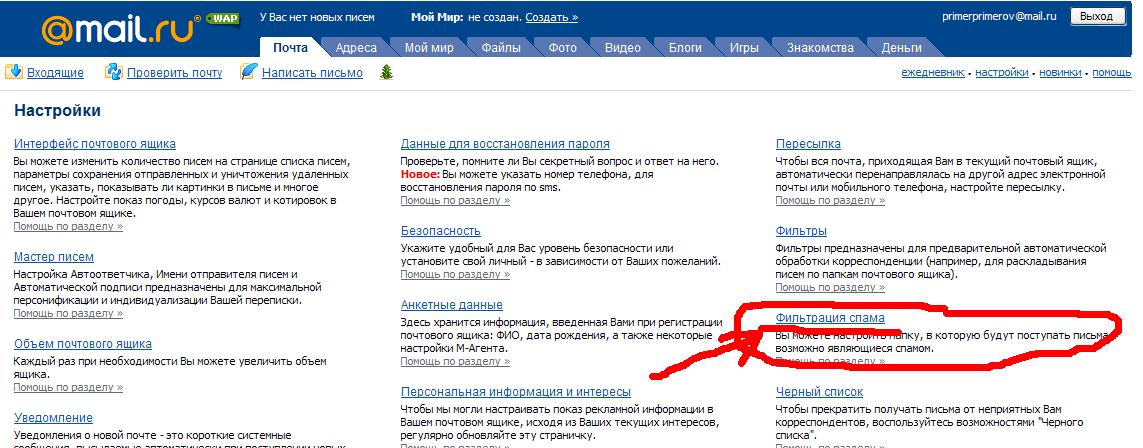 Они помогают сортировать входящие email письма различным образом. И это удобно, если ежедневно вам приходит куча писем и все они вам необходимы или просто интересны для прочтения.
Они помогают сортировать входящие email письма различным образом. И это удобно, если ежедневно вам приходит куча писем и все они вам необходимы или просто интересны для прочтения.
Допустим письма от социальных сетей можно сразу же перемещать в отдельную папку. Другие письма в другую. И происходить все это будет сразу же при поступлении данных писем. Согласитесь это очень удобно!
Изначально, эти настройки фильтрации отключены. А если быть точней, то они не заданы. И если при регистрации вы ничего такого не настраивали, то и лезть туда не зачем. Если только не хотите создать собственную автосортировку писем, чтобы облегчить себе жизнь. В любом случае вам пригодятся сведения о местоположении данных настроек.
- Авторизируйтесь в Яндекс.Почте;
- Кликните иконку шестерёнки в верхнем правом углу;
- Выберите пункт «Правило обработки писем»;
- Действуйте. Настраивайте фильтрацию как вам угодно.
На скриншоте выше показано, как зайти в данные настройки. Ну а далее уже поймете, что и как делается. Кстати, если настраиваете сортировку писем, то обратите внимание на пункт «Управление рассылками».
Ну а далее уже поймете, что и как делается. Кстати, если настраиваете сортировку писем, то обратите внимание на пункт «Управление рассылками».
Причина 6: Отправитель
Возможно и такое, когда вам человек отправляет письмо и он уверен, что оно отправилось, но как оказывается на деле деле — нет. Опять же причины могут все те же за исключением некоторых. Например неполадки с интернетом. И вот якобы письмо отправилось. Человек, допустим, сообщает вам по телефону, что все ок. Вы идёте проверять и ничего не находите.
Поэтому проверьте все вышеуказанные причины и разберитесь с проблемой. Если не помогает, то попросите отправить письмо заново.
Причина 7: Сторонние программы
Это последняя причина, которую я смог обнаружить поразмыслив. Если вы используете сторонние программы для проверки почты, то отбросьте их. Зайдите на свою Яндекс.Почту через браузер и проверьте наличие писем. В случае обнаружения необходимых писем ответ напрашивается сам собой. С почтовой программой что-то не так! Опять же причин неполадок может быть куча и я их не стану рассматривать в данной статье. Просто это довольно длинная история, которую следует осветить отдельно.
С почтовой программой что-то не так! Опять же причин неполадок может быть куча и я их не стану рассматривать в данной статье. Просто это довольно длинная история, которую следует осветить отдельно.
Вывод
Небольшой вывод по статье. Пост написан на скорую руку и если у вас есть что-то дополнить или остались какие-либо вопросы, то обязательно напишите комментарий. Я отвечу, дополню статью и помогу чем смогу.
А вообще большой вам совет от меня. Приходят куча писем — сортируйте, избавляйтесь от ненужных. Настройте правила обработки писем. Тогда у вас будет царить чистота и порядок и думаю проблем будет меньше. Спасибо за внимание!
С уважением, Алексей Антропов.
Почему не приходят письма
При правильном вводе адреса почты, может иметься несколько причин, по которым сообщение не дошло до адресата. Следует рассмотреть каждую возможную ситуацию.
Причина 1: Проблемы с сетью
Самым простым вариантом возникновения проблемы являются проблемы с доступом к интернету. Для решения будет достаточно перезагрузить роутер или переподключиться.
Для решения будет достаточно перезагрузить роутер или переподключиться.
Причина 2: Спам
Нередко письмо может уйти в папку со спамом автоматически. Происходит это потому, что сервис счел содержание сообщения нежелательным. Чтобы проверить, так ли это, следует сделать следующее:
- Зайдите на почту и откройте папку «Спам».
Причина 3: Неверные настройки фильтров
В настройках Яндекс почты имеется возможность полностью запретить доставку каких-либо сообщений пользователю. Чтобы удостовериться, что сообщение точно дойдет и не попадет под такую сортировку, нужно выполнить следующее:
- Войдите в учетную запись и откройте настройки Яндекс почты.
- Выберите «Правила обработки почты».
Причина 4: Переполненность
Может случиться и такое, что почта попросту переполнена. Сервис имеет лимит на количество документов и, хотя он достаточно большой, такая проблема не исключена. Заметить, что проблема именно в этом просто, ведь любое письмо, даже привычные ежедневные рассылки не будут доставлены. Чтобы разобраться с этим, достаточно выбрать ненужные письма и удалить их.
Чтобы разобраться с этим, достаточно выбрать ненужные письма и удалить их.
Существует несколько факторов, из-за которых письмо не доходит до адресата. Некоторые из них можно решить самостоятельно, иногда достаточно просто подождать. Однако следует убедиться в том, что был правильно указан адрес для отправки почты.
Мы рады, что смогли помочь Вам в решении проблемы.
Опишите, что у вас не получилось. Наши специалисты постараются ответить максимально быстро.
Ошибки загрузки и отображения Яндекс.Почты
Иногда перестают работать кнопки Яндекс.Почты, не прикрепляются документы или браузер сообщает об ошибке.
Выберите проблему:
Счетчик сообщений работает некорректноНе работают кнопки, не отображаются картинки и папки, не прикрепляются файлыБраузер отображает облегченную версию Яндекс.Почты вместо полной версии.Непонятные символы вместо текста в почте отсутствуют изображения и форматирование, страницы Яндекс.Почты не загружаются, и я получаю сообщения об ошибках сертификата безопасности или небезопасного соединения.
Почему не работает счетчик электронной почты и как это исправить:
- Браузер неправильно отображает страницу
Чтобы уменьшить объем используемых вами данных, браузер сохраняет посещаемые вами страницы в кэше . При повторном просмотре этих страниц браузер может загрузить их из кеша. Например, если ваш браузер загружает страницу входящих сообщений из кеша, вы увидите устаревшее значение счетчика.
Попробуйте обновить страницу, чтобы браузер загружал ее из Интернета. Если проблема не устранена, очистите кеш браузера и удалите все файлы cookie.
- Расширения блокируют Яндекс.Почту
Яндекс.Почта может работать некорректно из-за определенных расширений или надстроек браузера. Вы можете временно отключить их, чтобы определить, так ли это. Если блокировщики рекламы или антивирусные расширения вызывают проблемы с Яндекс.Почтой, вы можете добавить страницу Почты в список исключений для этого расширения.
Почему не отображаются элементы страницы и как решить проблему:
- Браузер некорректно отображает страницу
Чтобы сократить объем используемых вами данных, браузер сохраняет посещаемые вами страницы в кэше.
 При повторном просмотре этих страниц браузер может загрузить их из кеша. Например, если ваш браузер загружает страницу входящих сообщений из кеша, вы увидите устаревшее значение счетчика.
При повторном просмотре этих страниц браузер может загрузить их из кеша. Например, если ваш браузер загружает страницу входящих сообщений из кеша, вы увидите устаревшее значение счетчика.Попробуйте обновить страницу, чтобы браузер загружал ее из Интернета. Если проблема не устранена, очистите кеш браузера и удалите все файлы cookie.
- Расширения блокируют Яндекс.Почту
Яндекс.Почта может работать некорректно из-за некоторых расширений или надстроек браузера. Вы можете временно отключить их, чтобы определить, так ли это. Если блокировщики рекламы или антивирусные расширения вызывают проблемы с Яндекс.Почтой, вы можете добавить страницу Почты в список исключений для этого расширения.
- Вы используете устаревший браузер
Устаревший браузер может не поддерживать технологии, используемые для быстрой и простой загрузки страниц. Установите последнюю версию вашего браузерапоследняя версия вашего браузера.
- Интернет-соединение замедлилось
Закройте все вкладки браузера, кроме Яндекс.
 Почты. Отключите приложения, использующие Интернет, и перезагрузите страницу.
Почты. Отключите приложения, использующие Интернет, и перезагрузите страницу.
Почему недоступна полная версия Яндекс.Почты и как это исправить:
- Вы используете устаревший браузер
Устаревший браузер может не поддерживать используемые технологии для быстрой и удобной загрузки страниц. Установите последнюю версию вашего браузерапоследняя версия вашего браузера.
- В Internet Explorer 8 и выше выбран неправильный режим совместимости.
Режим совместимости в Internet Explorer 8 и выше может вызывать ошибки.
Установите режим браузера и режим документа в соответствии с версией вашего браузера.
Нажмите кнопку F12 или выберите пункт меню Инструменты разработчика.
- Щелкните значок и выберите версию браузера.
Примечание. Если вы используете Internet Explorer 11 и выше, выберите Edge.
- Расширения блокируют Яндекс.Почту
Яндекс.Почта может работать некорректно из-за определенных расширений или надстроек браузера.
 Вы можете временно отключить их, чтобы определить, так ли это. Если блокировщики рекламы или антивирусные расширения вызывают проблемы с Яндекс.Почтой, вы можете добавить страницу Почты в список исключений для этого расширения.
Вы можете временно отключить их, чтобы определить, так ли это. Если блокировщики рекламы или антивирусные расширения вызывают проблемы с Яндекс.Почтой, вы можете добавить страницу Почты в список исключений для этого расширения.
При неправильной кодировке страницы появляются символы и странные символы. Кодировка может быть изменена вирусами и вредоносными программами.
Проверьте компьютер на наличие вирусов с помощью бесплатных антивирусных программ, таких как CureIt! с помощью Dr.Web или Kaspersky Virus Removal Tool.
Почему письмо отображается некорректно и как это исправить:
- Расширения блокируют Яндекс.Почту
Яндекс.Почта может работать некорректно из-за некоторых расширений или надстроек браузера. Вы можете временно отключить их, чтобы определить, так ли это. Если блокировщики рекламы или антивирусные расширения вызывают проблемы с Яндекс.Почтой, вы можете добавить страницу Почты в список исключений для этого расширения.

- Интернет-соединение замедлилось
Закройте все вкладки браузера, кроме Яндекс.Почты. Отключите приложения, использующие Интернет, и перезагрузите страницу.
- Проблема с сетевым подключением
Чтобы это проверить, откройте Яндекс.Почту через мобильный интернет. Если ошибок не возникает, обратитесь в службу поддержки вашего провайдера. Если вы используете рабочую электронную почту, сообщите о проблеме системному администратору.
Если страница не загружается, загружается медленно или вы получаете сообщения:
«Произошла ошибка».
«Попробуйте обновить вкладку браузера или просто подождите несколько минут и повторите попытку».
«Пожалуйста, подождите…»
«Длительная загрузка страницы».
«Попробуйте обновить страницу или воспользоваться облегченной версией Mail».
Почему страница не загружается и как это исправить:
- Расширения блокируют Яндекс.
 Почту
Почту Яндекс.Почта может работать некорректно из-за некоторых расширений или надстроек браузера. Вы можете временно отключить их, чтобы определить, так ли это. Если блокировщики рекламы или антивирусные расширения вызывают проблемы с Яндекс.Почтой, вы можете добавить страницу Почты в список исключений для этого расширения.
- Вы используете устаревший браузер
Устаревший браузер может не поддерживать технологии, используемые для быстрой и простой загрузки страниц. Установите последнюю версию вашего браузерапоследняя версия вашего браузера.
Я следую инструкциям, но проблема остается
Если приведенные выше рекомендации не помогают, проблемы могут быть вызваны следующим:
- Интернет-соединение замедлилось
Закрыть все вкладки браузера, кроме Яндекс.Почты. Отключите приложения, использующие Интернет, и перезагрузите страницу.
- Проблема с сетевым подключением
Чтобы это проверить, откройте Яндекс.
 Почту через мобильный интернет. Если ошибок не возникает, обратитесь в службу поддержки вашего провайдера. Если вы используете рабочую электронную почту, сообщите о проблеме системному администратору.
Почту через мобильный интернет. Если ошибок не возникает, обратитесь в службу поддержки вашего провайдера. Если вы используете рабочую электронную почту, сообщите о проблеме системному администратору.- В Internet Explorer 8 и выше выбран неправильный режим совместимости.
Режим совместимости в Internet Explorer 8 и выше может вызывать ошибки.
Установите режим браузера и режим документа в соответствии с версией вашего браузера.
Нажмите кнопку F12 или выберите пункт меню Инструменты разработчика.
- Щелкните значок и выберите версию браузера.
Примечание. Если вы используете Internet Explorer 11 и выше, выберите Edge.
Сообщение об ошибке сертификата безопасности начинается с фразы:
«Ваше соединение не защищено».
«Этот сайт представляет угрозу безопасности вашего компьютера».
«Неверный сертификат».
«Ошибка сертификата безопасности».

«Это ненадежное соединение».
Почему вы получаете ошибки сертификата безопасности и как их исправить:
Ошибки ненадежного подключения или недействительного сертификата безопасности могут возникать из-за конфликта между настройками браузера и компьютера. Эти ошибки также могут быть вызваны вашим антивирусным программным обеспечением. Чтобы узнать, почему вы получаете ошибку сертификата, найдите ее код в конце сообщения.
| Код ошибки | Решение |
|---|---|
ssl_error_bad_cert_domain | Убедитесь, что в адресной строке браузера введен правильный адрес — mail. или passport.yandex.com , и что символ / стоит после ком, а не точки или другого символа. |
| Убедитесь, что на вашем компьютере правильно установлены дата и время. Если установлены неправильные дата или время, система может ошибочно определить, что срок действия сертификата еще не начался или уже истек. |
| Убедитесь, что в настройках вашего антивируса не настроена проверка соединений HTTPS. Подробнее о том, как это можно сделать в Kaspersky Internet Security и ESET NOD32 Smart Security, можно узнать под таблицей. Если на вашем компьютере нет антивирусной программы, хакеры могут заменить ваш сертификат безопасности, используя вредоносное ПО или атаку MITM. Проверьте свой компьютер на наличие вирусов с помощью бесплатных антивирусных программ, таких как CureIt! с помощью Dr.Web или Virus Removal Tool от «Лаборатории Касперского». |
- Отключение проверки HTTPS-соединения в Kaspersky Internet Security
- Откройте окно антивируса и нажмите кнопку в левом нижнем углу.
- Перейдите на вкладку Дополнительные настройки и выберите Сеть.
В блоке Проверять защищенные соединения выберите Не проверять защищенные соединения и подтвердите действие.
Откройте окно антивируса, перейдите на вкладку «Настройки» и нажмите ссылку «Дополнительно».
В блоке Интернет и электронная почта → SSL/TLS отключите параметр Включить фильтрацию протокола SSL/TLS.
В Интернете и электронной почте → Защита доступа в Интернет → Веб-протоколы → Настройте блок модуля сканирования HTTPS, выберите Включить сканирование HTTPS.
Нажмите OK, чтобы сохранить изменения.
Отключение проверки соединений HTTPS в ESET NOD32 Smart Security
Не приходят письма на почту «Яндекс»
Время от времени пользователи жалуются, что им не приходят письма на почту Яндекс. Почему это может произойти? Как справиться с этой проблемой? Все ли так опасно, как кажется на первый взгляд? Ответ на все это далее. На самом деле проблем может быть много. Но не стоит паниковать. Большинство ситуаций разрешаются без особого труда.
Почему это может произойти? Как справиться с этой проблемой? Все ли так опасно, как кажется на первый взгляд? Ответ на все это далее. На самом деле проблем может быть много. Но не стоит паниковать. Большинство ситуаций разрешаются без особого труда.
Сбой сети
Почему не приходят письма на яндекс почту? Все дело может крыться в самом распространенном системном сбое этого сервиса. Это не зависит от пользователя. Возникает из-за перегрузки основного сервера или при обновлении.
В случае сбоя сети некоторые пользователи могут получать электронные письма, а некоторые нет. Также есть проблемы с отправкой сообщений. Пугаться не надо. Достаточно просто немного подождать. Как только сбои и неполадки в сети будут устранены, почта начнет работать в полную силу.
Спам
Но это не самая распространенная проблема. Не приходят письма на почту «Яндекс»? Чаще всего сообщения действительно попадают в ящик пользователя. Просто кладите все письма не во «Входящие», а в папку «Спам».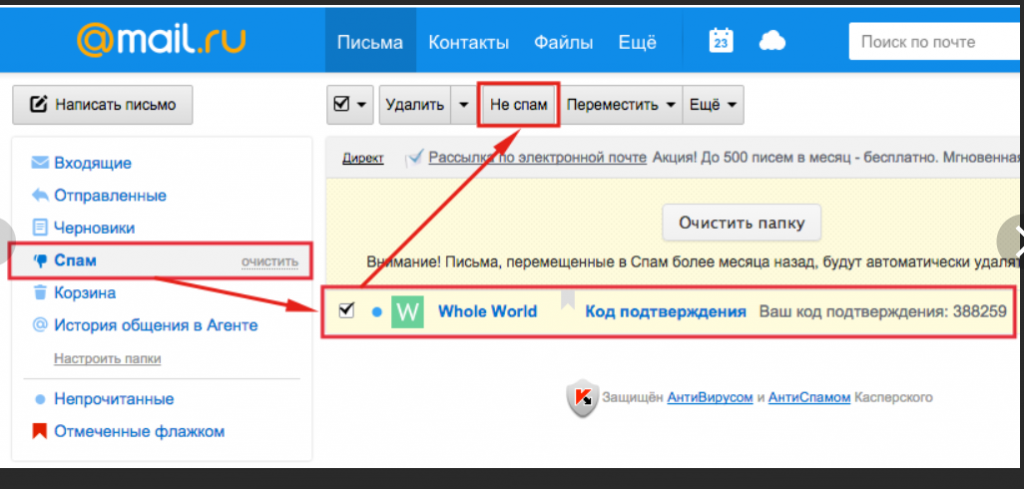
Если вы ожидаете получить сообщение, но оно долго не приходит, рекомендуется проверить указанную папку. Скорее всего, будет потерянное письмо. Довольно распространенное явление, связанное с настройками и фильтрами электронной почты.
Так что желательно заранее проверить папку «Спам». Как показывает практика, половина пользователей перестают жаловаться на проблему. Но это далеко не все варианты развития событий. Есть еще одна причина, почему не приходит Яндекс почта.
Блокировка
Вероятно, что с определенных доменов или адресов сообщения не дойдут до получателя. И не обязательно иметь почту на «Яндексе», проблема может возникнуть с любым хостингом. Причина кроется в автоматических настройках сервиса, включающих блокировку определенных писем.
В этом случае рекомендуется написать в техподдержку «Яндекса». Хотя многие пользователи советуют просто завести себе почту на другом хостинге. Снятие замка — непростая задача. Но можно попытаться разрешить ситуацию самостоятельно.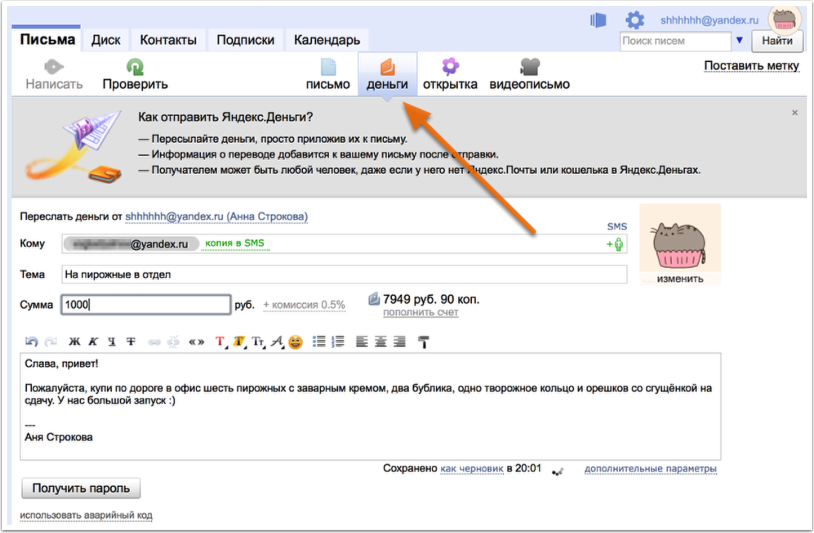 Не приходят письма на почту «Яндекс» с GMail? Достаточно попробовать немного поработать с фильтрами. Может удастся легко снять замок.
Не приходят письма на почту «Яндекс» с GMail? Достаточно попробовать немного поработать с фильтрами. Может удастся легко снять замок.
Работа с фильтрами
Если сообщения от какого-либо пользователя попадают в папку «Спам» или не доходят до пользователя, рекомендуется включить настройки фильтра безопасности в «Яндексе». Как это сделать?
Достаточно следовать инструкции:
- Войти на почту. Затем перейдите в «Настройки».
- В появившемся меню выберите «Правила обработки почты».
- Перейти в раздел «Белый список» и в соответствующем окне ввести нужный адрес отправителя.
- Нажмите «Добавить».
С этого момента контакты из «Белого списка» не будут помещаться в папку «Спам». И они тоже не будут признаны запрещенными. Понятно, что делать, если не приходят письма на яндекс почту.
Переполненность
Но это еще не все. Иногда причиной того, что письма не приходят на ту или иную почту, является банальный перелив данных.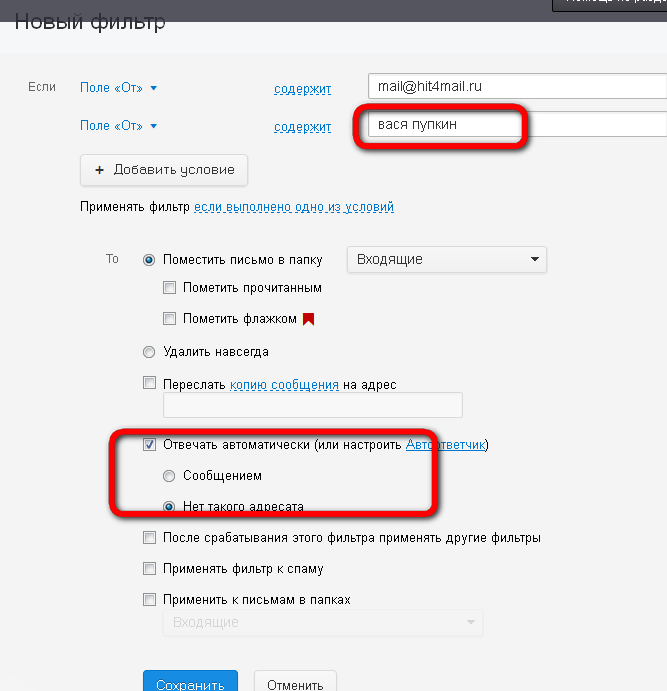
 ua на Mailbird?
ua на Mailbird?
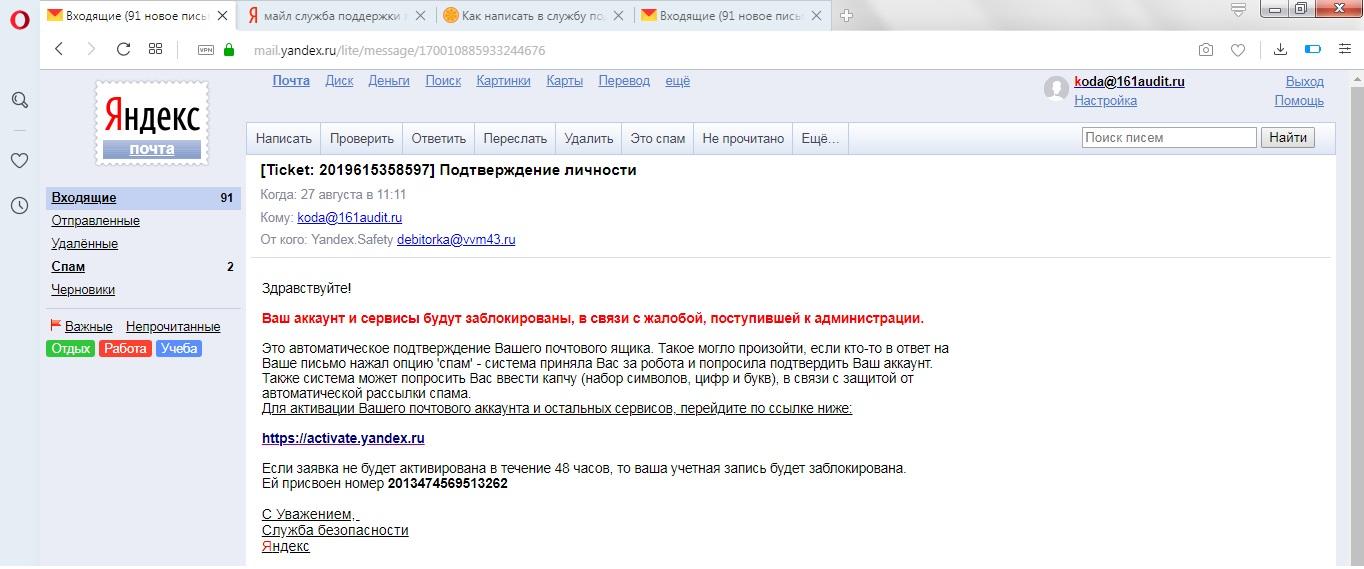 При повторном просмотре этих страниц браузер может загрузить их из кеша. Например, если ваш браузер загружает страницу входящих сообщений из кеша, вы увидите устаревшее значение счетчика.
При повторном просмотре этих страниц браузер может загрузить их из кеша. Например, если ваш браузер загружает страницу входящих сообщений из кеша, вы увидите устаревшее значение счетчика. Почты. Отключите приложения, использующие Интернет, и перезагрузите страницу.
Почты. Отключите приложения, использующие Интернет, и перезагрузите страницу. Вы можете временно отключить их, чтобы определить, так ли это. Если блокировщики рекламы или антивирусные расширения вызывают проблемы с Яндекс.Почтой, вы можете добавить страницу Почты в список исключений для этого расширения.
Вы можете временно отключить их, чтобы определить, так ли это. Если блокировщики рекламы или антивирусные расширения вызывают проблемы с Яндекс.Почтой, вы можете добавить страницу Почты в список исключений для этого расширения.
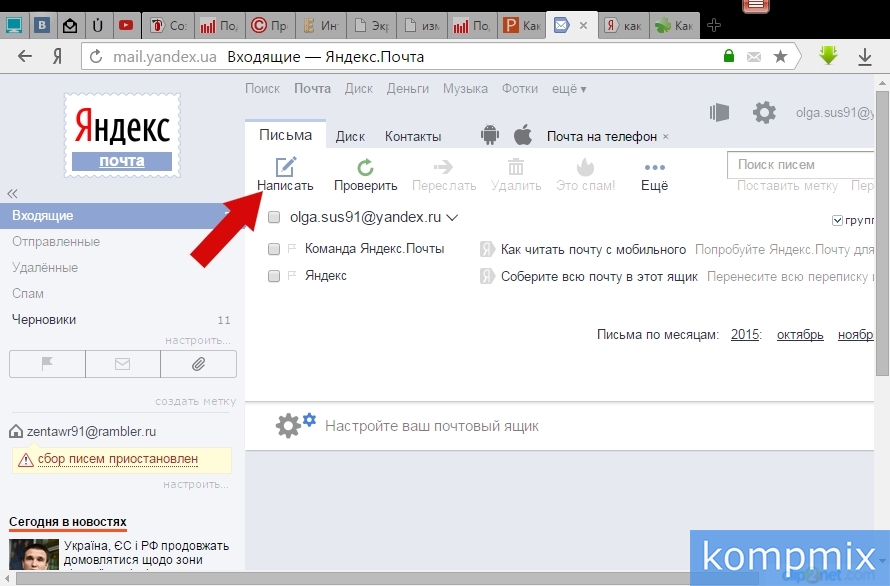 Почту
Почту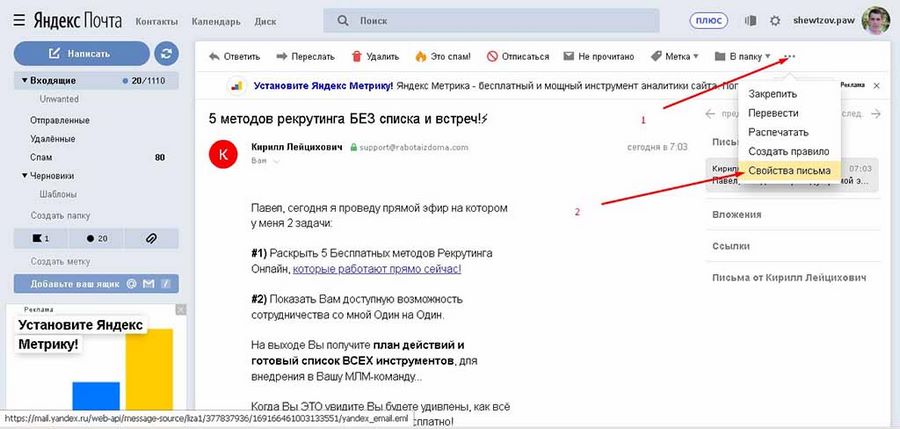 Почту через мобильный интернет. Если ошибок не возникает, обратитесь в службу поддержки вашего провайдера. Если вы используете рабочую электронную почту, сообщите о проблеме системному администратору.
Почту через мобильный интернет. Если ошибок не возникает, обратитесь в службу поддержки вашего провайдера. Если вы используете рабочую электронную почту, сообщите о проблеме системному администратору.
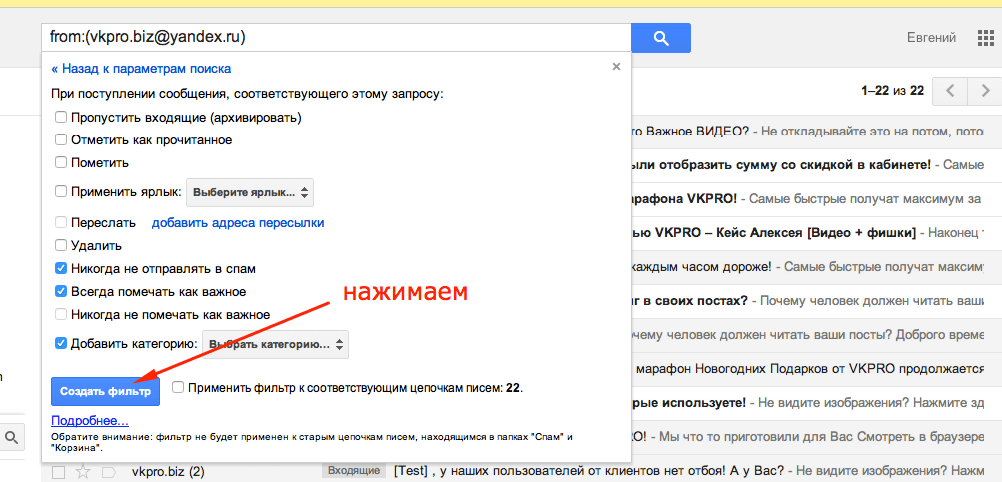 yandex.com
yandex.com 